7 روش برای انتقال فایل ها از کامپیوتر به گوشی اندروید
اگر شما دارای گوشی اندرویدی هستید به احتمال زیاد قصد انتقال فایلی از رایانه یا لپ تاپ خود را به گوشی داشته اید. به عنوان مثال شما در رایانه خود تصویری دارید که میخواهید آن را از طریق گوشی سپس پیامرسانها به دوستان خود ارسال کنید ، در این مقاله چندین روش ساده برای انتقال فایل ها از رایانه به گوشی اندروید را معرفی خواهیم کرد.
1) از کابل USB استفاده کنید

استفاده از کابل USB یکی از قدیمیترین و کماکان کارآمدترین و سریعترین راه انتقال اطلاعات از رایانه به گوشی و بلعکس است.
1. گوشی خود را از طریق کابل USB به رایانه خود متصل کنید (از همان کابل شارژ گوشی هم میتوانید استفاده کنید)
2. به محض اتصال از شما مجوز دسترسی درخواست میشود که مجوز های لازم را بدهید ، در گوشی من بر روی Allow ضربه زدم.
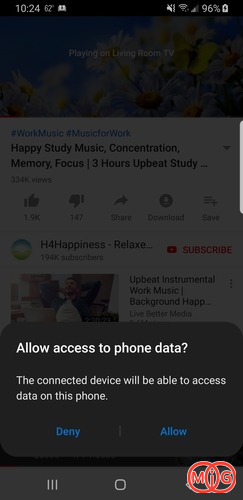
3. نوار اعلاانات یا notification را از بالا به سمت پایین بکشید.
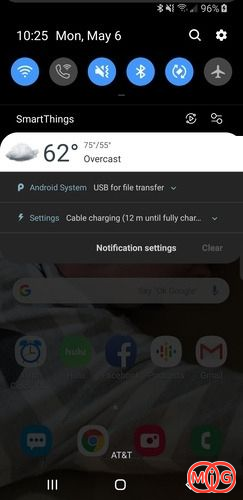
4. در صورتی که گزینه USB for File Transfer را مشاهده کردید بر وی آن ضربه بزنید و گزینه های انتقال فایل مانند Transferring files را انتخاب کنید.
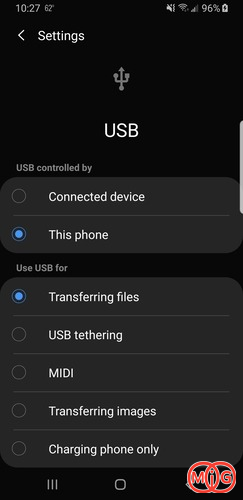
5. در رایانه خود وارد File Explorer شوید.
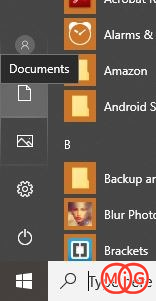
6. از لیست درایوها دستگاه اندروید خود را پیدا کنید.
7. بر روی آن دابل کلیک کنید.
8. در اینجا میتوانید وارد Phone که همان حافظه گوشی است شوید ، اگر از مموری کارت استفاده میکنید Sd Card را هم مشاهده خواهید کرد.
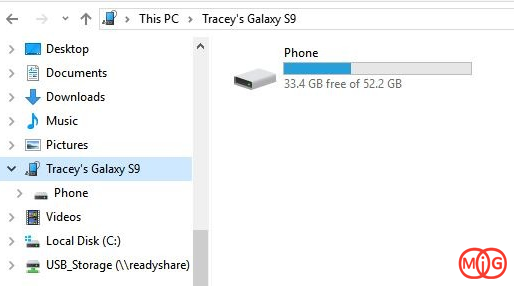
9. هم اکنون وارد پوشه مورد نظر خود شوید و فایل را از رایانه به آن کپی کنید.
10. در گوشی خود نیز میتوانید از طریق مدیریت فایل یا گالری آن فایل را مشاهده کنید.
در این روش امکان انتقال فایل ها از رایانه به گوشی و گوشی به رایانه امکان پذیر است.
2) فضای ابری
اگر شما روزانه به تعداد زیادی از اسناد دسترسی دارید و میخواهید آن فایل های ذخیره شده در رایانه را در گوشی مشاده کنید میتوانید از فضای ابری (Storage Cloud) استفاده کنید. بسیای از سرویس ها مانند Google Drive Amazon Drive ، Dropbox, Box ، Mega ، NextCloud ، One Drive و Resilio Sync وجود دارند که میتوان از آنها در نسه های وب ، ویندوز و گوشی استفاده کرد.
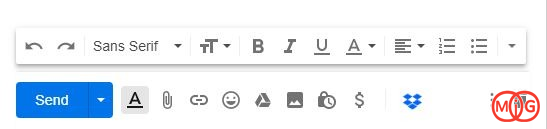
بطوری که هرآنچه در رایانه خود در فضای ابری آپلود کنید آنرا بلافاصله میتوانید در گوشی مشاهده کرد.
3) ایمیل
اگر قصد انتقال یک یا چند فایل کم حجم در گوشی را دارید ، ایمیل میتوانید یکی از ساده ترین راه ها باشد ، فقط کافی است که از طریق رایانه وارد حساب ایمیل خود شوید و از قسمت ارسال ایمیل فایل ها را اتچ (attachments) کنید.
سپس از گوشی خود وارد ایمیل شده و فایل های پیوست شده را دانلود کنید.
4) بلوتوث
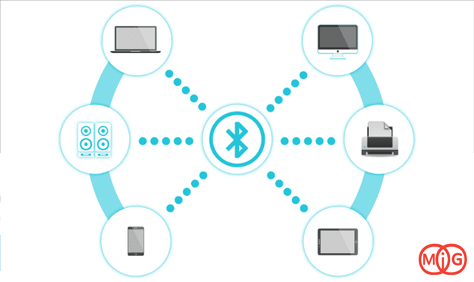
یکی دیگر از گزینه های ارسال فایل های کم حجم از طریق بلوتوث است ، این روند ممکن است کندتر از سایر روش های معرفی شده باشد اما اگر برای یکبار آنرا تنظیم کنید روش سریع و پرکاربردی برای انتقال فایل خواهد بود.
برای انجام این کار باید دو دستگاه رایانه و گوشی را با هم جفت Pair کنید.
1. در رایانه خود بر روی دکمه استارت کلیک کنید و سپس بر روی Settings کلیک کنید.
2. بر روی Devices کلیک کنید.
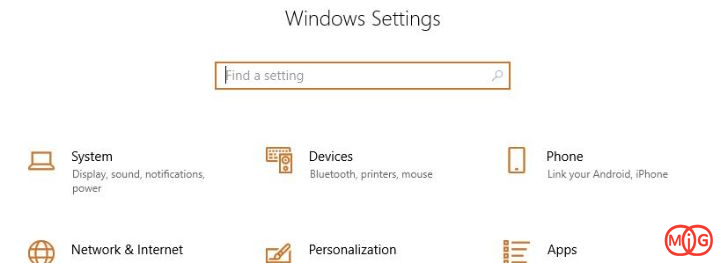
3. اطمینان حاصل کنید که Bluetooth روشن باشد ، اگر این چنین نیست آن را فعال کنید.
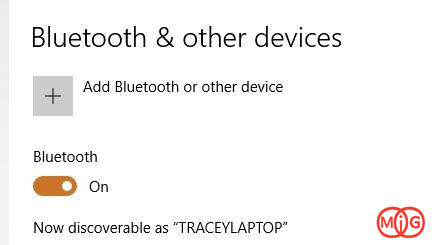
4. سپس بر روی دکمه Add Bluetooth or other device کلیک کنید.
5. بر روی Bluetooth کلیک کنید.
6. گوشی خود را از لیست انتخاب کرده و بر روی Connect کلیک کنید.
پس از جفت کردن رایانه و گشوی شما مجبور به تکرار آن برای هربار نخواهید بود.
7. File Explorer را باز کنید و به سراغ فایلی که قصد ارسال آنرا دارید بروید.
8. بر روی فایل راست کلیک کنید.
9. از منو Send to بر روی گزینه Bluetooth کلیک کنید.
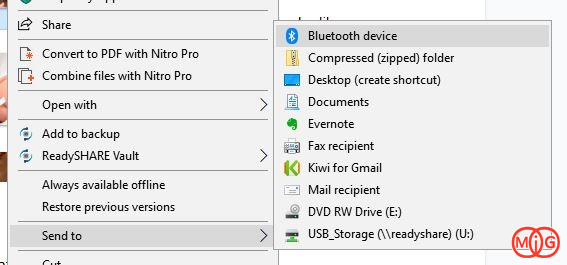
10. بر روی دستگاهی که میخواهید به آن فایل را ارسال کنید دوبار کلیک کنید.
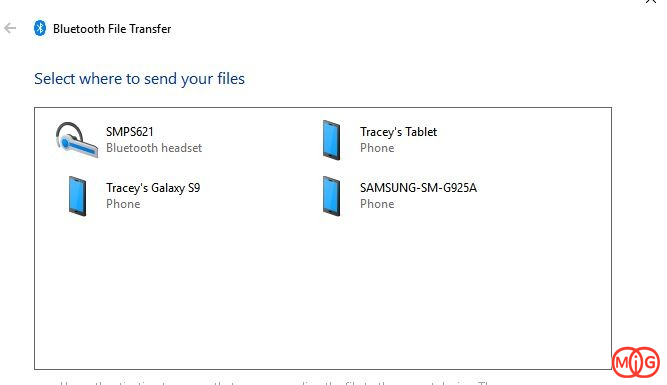
11. در گوشی خود با ظاهر شدن سوالی گزینه Accept را انتخاب کنید.
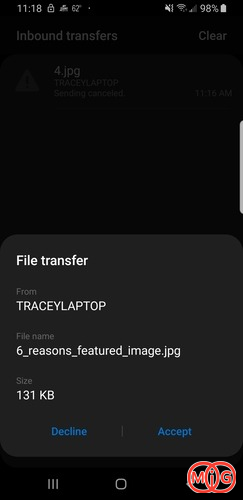
اگر انتقال انجام نشد احتمال این وجود دارد که فایل خیلی حجیم است یا مشکلی در ارسال وجود دارد که شما باید به سراغ روش های دیگر مانند Wi-Fi بروید.
5) وای فای
استفاده از وای فای یک راه عالی برای انتقال فایل های حجیم بین رایانه و گوشی است .
برای انتقال فایل ها از این روش نیاز است که برنامه مخصوص به اینکار را در گوشی خود نصب داشته باشید.
برنامه هایی که میتوانند جهت انتقال فایل ها از طریق وای فای به شما کمک کنند عبارت اند از Pushbullet ، Airdroid یا Pushline.
برای استفاده از این برنامه ها باید در آنها یک حساب کاربری ایجاد کنید و سایر دستورالعمل های گفته شده برنامه را مرحله به مرحله انجام دهید.
6) کارت حافظه
اگر گوشی شما دارای کارت حافظه میکرو SD است میتوانید از طریق رایانه فایل های خود را به گوشی منتقل کنید ، در ابتدا کارت حافظه را از گوشی خارج کنید و آن را درون یک مموری ریدر قرار دهید و به رایانه متصل کنید تا تمامی فایل ها و پوشه های درون آن را مشاهده کنید.
سپس فایل های مورد نظر خود را میتوانید از رایانه به گوشی و بلعکس منتقل کنید.
7) پیامرسان ها
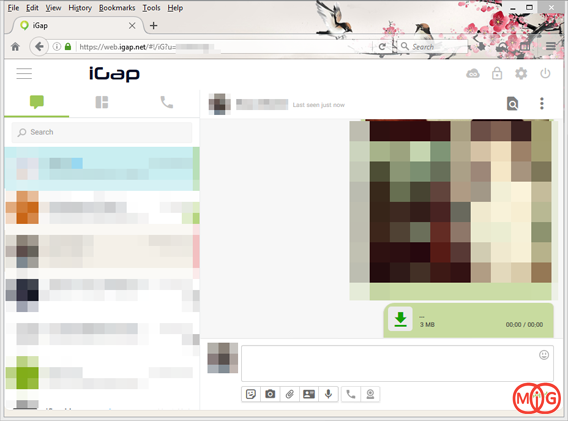
امروزه پیامرسان ها به قدری بزرگ شده اند که قدرت نفوذ آنها را نمیتوان انکار کرد ، این پیامرسان ها میتوانند در انتقال فایل از رایانه به گوشی و بلعکس به ما کمک زیادی کنند ، البته برای فایل های کم حجم بسیار کاربردی هستند.
همانطور که میدانید پیامرسان محبوب تلگرام دارای نسخه دسکتاپ است که میتوانید آنرا در رایانه نصب کنید شما با نصب این برنامه و وارد شدن به اکانت خود میتوانید فایل های خود را به چت Saved Message ارسال کنید ، سپس از طریق گوشی وارد برنامه تلگرام شده و چت Saved Message را انتخاب کنید سپس فایل ها را دانلود کنید.
این روش برای سایر پیامرسان ها مانند واتساپ و پیامرسان های ایرانی مانند آی گپ و... هم قابل انجام است.

)

مشاهده نظرات بیشتر...